下載媒體時出錯,“文件無法在 Chrome 中播放”錯誤
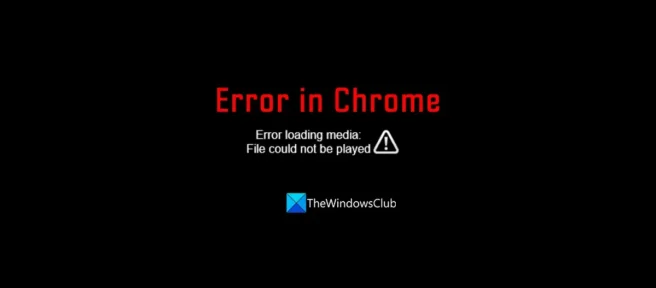
流媒體已經風靡一時,這是不可否認的。幾個流媒體平台如雨後春筍般湧現,在選擇最好的一個時給了我們很多選擇。大多數用戶在網絡瀏覽器中廣播他們的內容。這提供了許多便利,因為我們可以在筆記本電腦的任何地方觀看它。某些用戶在 Google Chrome 上流式傳輸內容時嘗試播放視頻時遇到錯誤。在本指南中,我們將向您展示解決“媒體加載失敗,文件無法在 Chrome 中播放”錯誤的幾種方法。
下載媒體時出錯,“文件無法在 Chrome 中播放”錯誤
如果您看到錯誤“媒體加載失敗”、“播放視頻時無法在 Chrome 中播放文件”,您可以通過以下方法修復它。在 JW 視頻播放器上流式傳輸視頻時似乎會發生此錯誤。無論如何,修復程序將幫助您修復它。
- 更新谷歌瀏覽器
- 禁用擴展
- 清除瀏覽歷史、緩存和 cookie
- 重置 Chrome 默認值
- 嘗試其他瀏覽器或播放器
讓我們深入研究每種方法的細節並解決問題。
1]更新谷歌瀏覽器
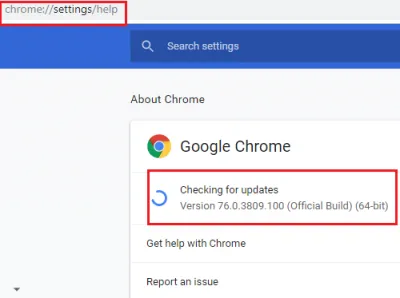
解決“媒體下載失敗,無法在 Chrome 中播放文件”錯誤的第一種方法是檢查瀏覽器更新。以前的更新可能存在導致錯誤的錯誤。這可以通過將瀏覽器更新到最新版本來解決。
要更新谷歌瀏覽器,
- 單擊屏幕右上角的三個點。
- 轉到“幫助”部分,然後將鼠標懸停在“關於 Google Chrome ”上。
- 如果安裝的版本不是最新版本的谷歌瀏覽器,瀏覽器會自動開始檢查更新。
看看bug是否已經修復。
2]禁用擴展
您在 Google Chrome 中安裝的擴展程序可能會干擾 Chrome 中的 JW Video Player 並導致錯誤。您需要嘗試在隱身窗口中播放視頻。如果你可以正常播放,那是你安裝的擴展造成的。您需要一一禁用,找到罪魁禍首並從谷歌瀏覽器中刪除該擴展程序。
要禁用或刪除 Google Chrome 中的擴展程序,
- 單擊工具欄上的三點按鈕,然後選擇“更多”。
- 然後轉到更多工具和擴展。
- 除了已安裝的擴展,您還會看到禁用和刪除選項。單擊“禁用”以禁用擴展程序,或單擊“刪除”將其永久刪除。
3]清除瀏覽歷史、緩存和cookies。
修復 Chrome 視頻播放錯誤的另一種方法是清除瀏覽歷史記錄、緩存和 cookie。這為瀏覽器和您正在訪問以播放視頻的網站提供了一個全新的開始。
要清除您在 Google Chrome 中的瀏覽歷史記錄、緩存和 Cookie,
- 單擊工具欄上帶有三個點的按鈕。
- 選擇更多工具選項。
- 點擊“清除瀏覽數據”。
- 最後,選擇要刪除的項目,“歷史記錄”、“Cookies”和“緩存”。
- 單擊清除數據
- 重新啟動 Chrome 瀏覽器並嘗試播放視頻。
這應該可以解決您在使用 Chrome 時遇到的問題。
4]將Chrome設置重置為默認值
設置中可能存在一些問題,使得播放視頻時會遇到任何問題。您需要將 Chrome 設置重置為默認設置,以便設置恢復默認設置,並且在播放媒體時不會導致錯誤。
要將 Chrome 設置重置為默認設置,
- 單擊工具欄上帶有三個點的按鈕。
- 選擇設置,然後單擊高級。
- 點擊休息和清理。
- 選擇恢復原始默認值。
- 然後單擊重置設置。
您的 Chrome 設置現在將設置為默認值,這可能會解決問題。
5]嘗試其他瀏覽器或播放器
如果以上方法都不能解決問題,請嘗試在其他瀏覽器中播放視頻或在媒體播放器中播放鏈接。
如何修復無法在 Chrome 中播放的視頻?
如果視頻沒有在 Chrome 中播放,您首先需要檢查您的互聯網連接,然後查看視頻是否可以播放。然後檢查 Chrome 更新、清除歷史記錄、cookie 和緩存,並禁用擴展程序。他們中的任何一個都可以解決問題並使視頻在 Chrome 中播放。
為什麼嵌入的視頻不能在 Chrome 中播放?
您必須具有穩定的互聯網連接才能在 Chrome 中播放嵌入的視頻。在設置和插件中禁用硬件加速作為修復。如果您安裝了廣告攔截器,也請禁用它。
資料來源:Windows 俱樂部



發佈留言